- Start
- » Handläggarens arbete i beredningsgruppen
- » Administrera arvoden
Administrera arvoden
All hantering av arvoden sker i Prisma portal. Poster för roll- och granskningsarvoden skapas automatiskt för medlemmarna i beredningsgruppen. Du kan justera standardbeloppen för rollbaserade arvoden per person och för granskningsarvoden per uppgift. Du kan även skapa manuella arvodesposter och ändra SÄRK för granskningsarvoden som följer med utlysningen.
När du kontrollerat och godkänt arvodesunderlag för utbetalning kan du skapa ett attestunderlag.
Innehåll på sidan
Arvodeshantering för beredningsgrupper
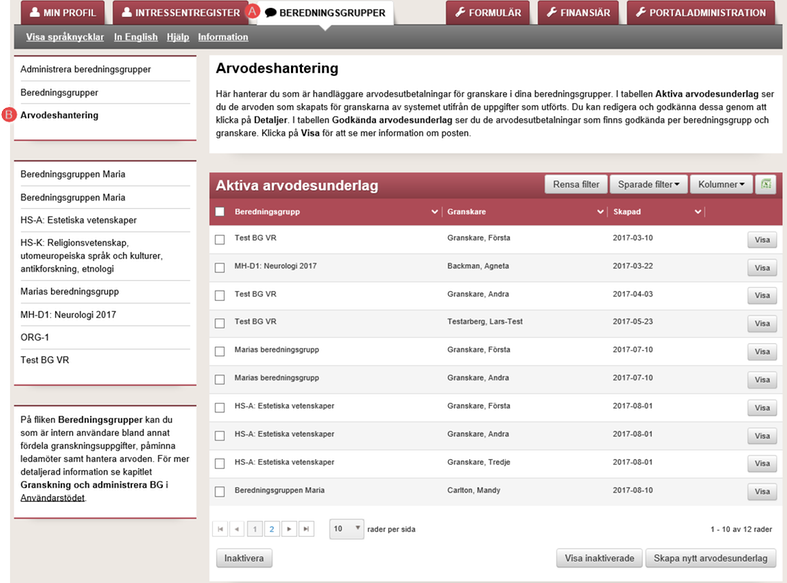
Samtliga arvodesunderlag för de beredningsgrupper du handlägger visas i Arvodeshantering
Interna användare med rollerna ansvarig handläggare, handläggare och forskningssekreterare kan hantera beredningsgruppens arvoden i Prisma portal.
Alla arvodesunderlag som har skapats i dina beredningsgrupper hittar du under fliken Beredningsgrupper (A) och menyn Arvodeshantering (B). Här finns två listor, en för aktiva arvodesunderlag och en för godkända arvodesunderlag.
Ett arvodesunderlag skapas för alla externa medlemmar i beredningsgruppen så snart de läggs till i gruppen. Underlagen är tomma till en början och fylls på med granskningsarvoden när yttrandena godkänns. Du kan komplettera med manuella arvodesposter.
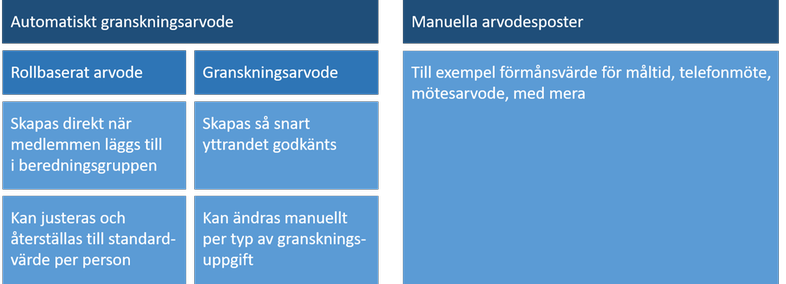
Typer av arvoden kopplade till externa användare i beredningsgruppen
Om du saknar arvodesunderlag för en person kan det bero på att hen tackat nej till arvode. I menyn Arvodessammanfattning (B) på respektive beredningsgrupp (A) visas vilka som tackat nej till arvode (C).
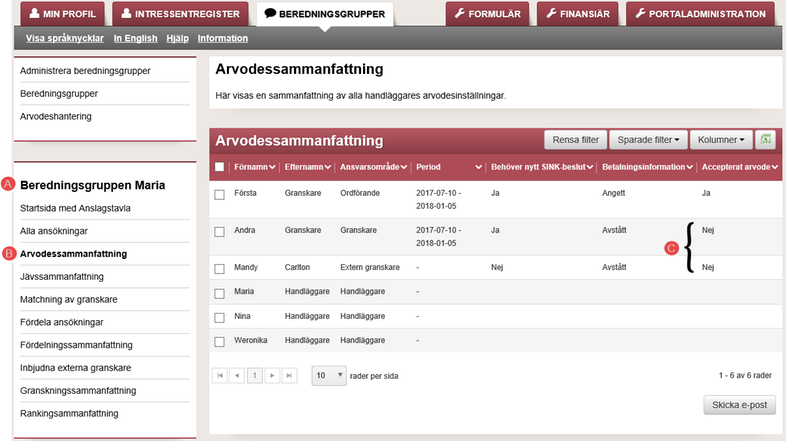
På respektive beredningsgrupp finns en arvodessammanfattning
Ändra SÄRK för granskningsarvoden

Ändra SÄRK för granskningsarvoden
SÄRK från ansökans söknyckel är förvald och belastas om du inte ändrar den.
Lägg till kolumnen SÄRK för granskningsarvoden för att få en bra överblick.
Läs mer om att lägga till och ta bort kolumner i Visa uppgifter för SÄRK.
- Klicka på Alla ansökningar (A) för beredningsgruppen.
- Markera de ansökningar som du vill ändra SÄRK för (B).
- Ange uppgift för SÄRK som ska belastas (C).
- Klicka på Ändra SÄRK för granskningsarvoden (D).
- Klicka på OK (E) för att bekräfta ändringen.
Befintliga, ej godkända, arvodesunderlag uppdateras omgående med nytt SÄRK.
Godkända arvodesunderlag påverkas inte av ändringen.
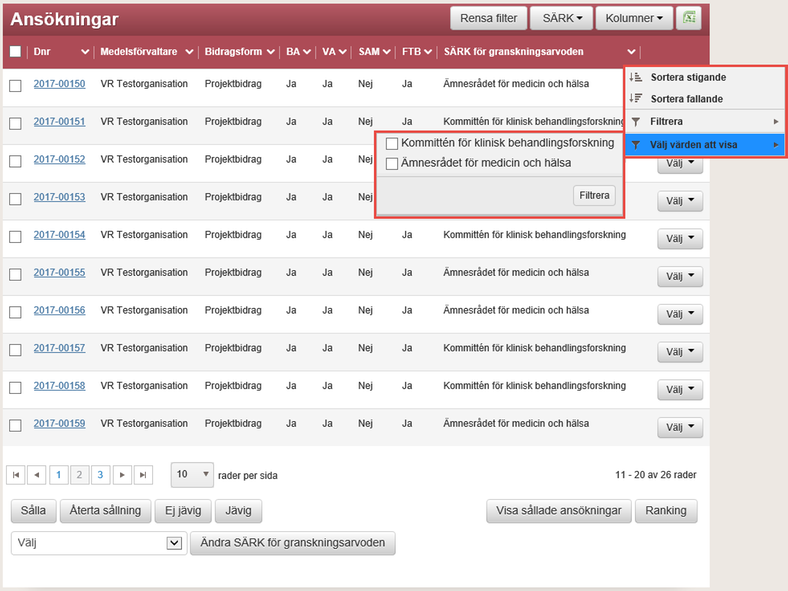
Har du sparat ett filter för SÄRK är det enkelt att filtrera fram de SÄRK som belastas av granskningsarvoden
Redigera rollbaserat arvode
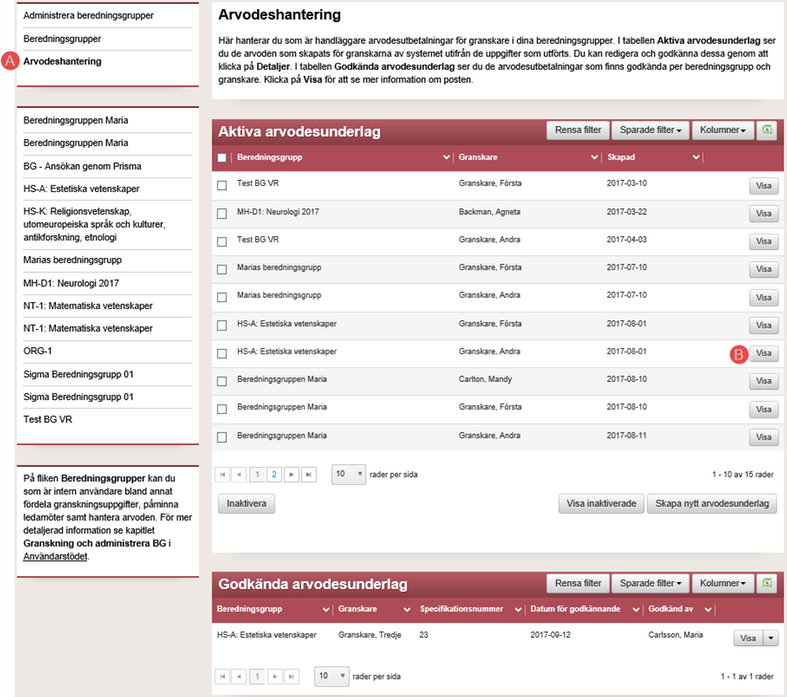
När du loggat in och klickat på fliken Beredningsgrupper visas menyn för Arvodeshantering till vänster
Rollarvodet skapas direkt när medlemmen läggs till i beredningsgruppen.
- Välj fliken Beredningsgrupper när du är inloggad i Prisma portal.
- Klicka på menyn Arvodeshantering (A).
- Klicka på Visa (B) på raden för det aktiva arvodesunderlag du vill hantera.
- Klicka på Redigera (C) i dialogfönstret Arvodesunderlag som öppnas.
- Ange det nya beloppet i Belopp (D) i dialogfönstret för rollbaserat arvode.
- Klicka på Spara (E).
- Klicka på Spara och stäng (F) i dialogfönstret Arvodesunderlag.
Har en medlem fått rollbaserat arvode i en annan beredningsgrupp visas en varning. Varningen är endast information för att undvika att samma person arvoderas flera gånger av misstag.
Du kan återställa beloppet till standardvärdet genom att klicka på Återställ förvalt belopp.

Ange nytt rollbaserat belopp och spara
Redigera standardbelopp för granskningsarvoden
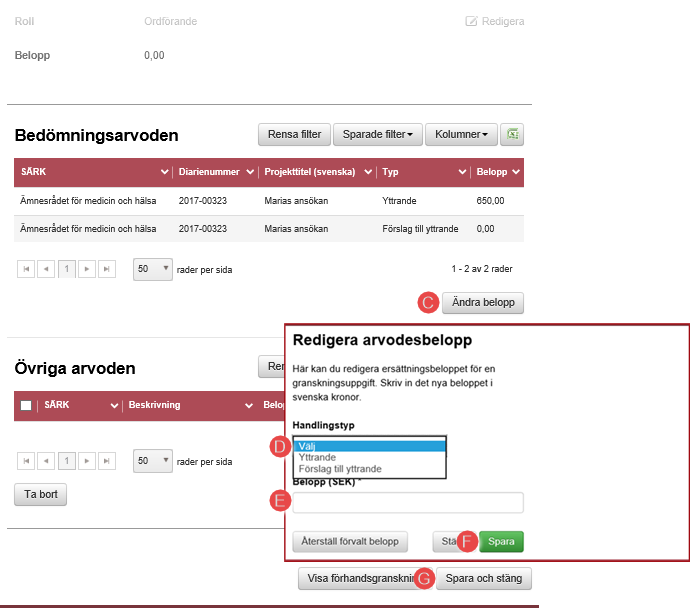
Justera arvoden för olika typer av granskningsuppgifter
Beloppet ändras per typ av granskningsuppgift, inte för enskilda granskningsuppgifter. Det innebär att om du ändrar beloppet för "Yttrande" påverkar det alla yttrandearvoden.
Så snart yttrandet godkänns för ansökan skapas automatiskt arvodesposter för all granskning som har utförts på ansökan.
- Följ steg 1 - 3 i Redigera rollbaserat arvode.
- Klicka på Ändra belopp (C) i dialogfönstret Arvodesunderlag som öppnas.
- Välj vilken typ av granskningsarvode du vill ändra i rullgardinsmenyn för Handlingstyp (D) i dialogfönstret för arvodesbelopp.
- Ange det nya beloppet i Belopp (E).
- Klicka på Spara (F).
- Klicka på Spara och stäng (G) dialogfönstret Arvodesunderlag.
Du kan återställa beloppet till standardvärdet genom att klicka på Återställ förvalt belopp.
Lägga till övriga arvodesposter
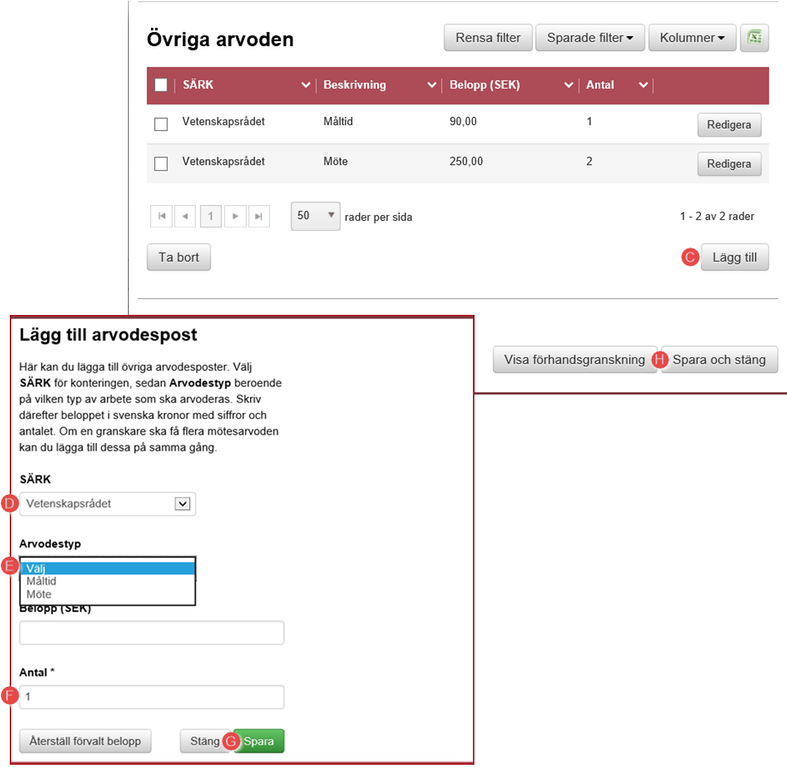
Lägg till övriga arvoden, till exempel ersättning för måltid
Du kan ändra standardbeloppet för de arvodestyper där ett belopp visas i Belopp (SEK). Använd knappen Återställ förvalt belopp om du vill hämta standardbeloppet igen.
- Följ steg 1 - 3 i Redigera rollbaserat arvode.
- Klicka på Lägg till (C) i dialogfönstret Arvodesunderlag som öppnas.
- Välj det SÄRK som ska belastas i rullgardinsmenyn för SÄRK (D) i dialogfönstret Lägg till arvodespost.
- Välj Arvodestyp (E) i rullgardinsmenyn.
- Ange Antal (F).
- Klicka på Spara (G).
- Klicka på Spara och stäng (H) i dialogfönstret Arvodesunderlag.
Godkänna arvodesunderlag för utbetalning
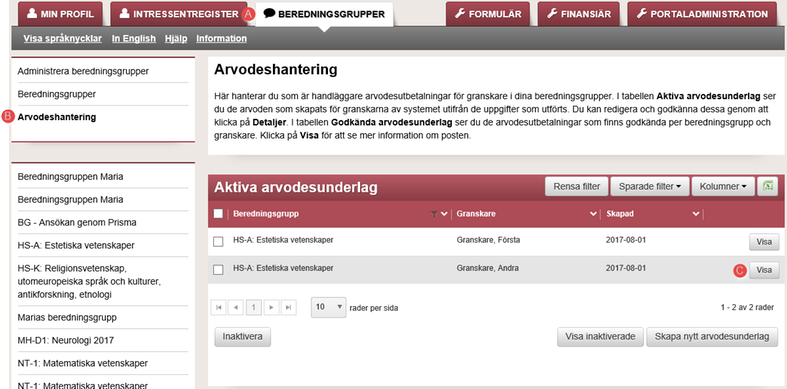
Visa det arvodesunderlag du vill godkänna
Godkänn arvodesunderlaget först när samtliga arvodesposter har registrerats för den aktuella granskaren.
Arvodesunderlagen i listan Aktiva arvodesunderlag måste godkännas innan de skickas för attest och behandling av respektive ekonomiavdelning för utbetalning.
- Välj fliken Beredningsgrupper (A) när du är inloggad i Prisma portal.
- Klicka på menyn Arvodeshantering (B).
- Klicka på Visa (C) på raden för det aktiva arvodesunderlag du vill behandla.
- Klicka på Visa förhandsgranskning (D) längst ned i dialogfönstret Arvodesunderlag som öppnas.
- Kontrollera de olika arvodestyperna i listan och klicka Godkänn (E) i dialogfönstret för arvoden som öppnas.
- Klicka på OK (F) för att bekräfta att du vill godkänna arvodesunderlaget.
Skattepliktiga förmåner visas i kolumnen Förmån ("Ja"). Beloppen för förmåner är styrda av Skatteverkets belopp för respektive förmån.
När arvodesunderlaget har godkänts flyttas den från Aktiva arvodesunderlag till Godkända arvodesunderlag.
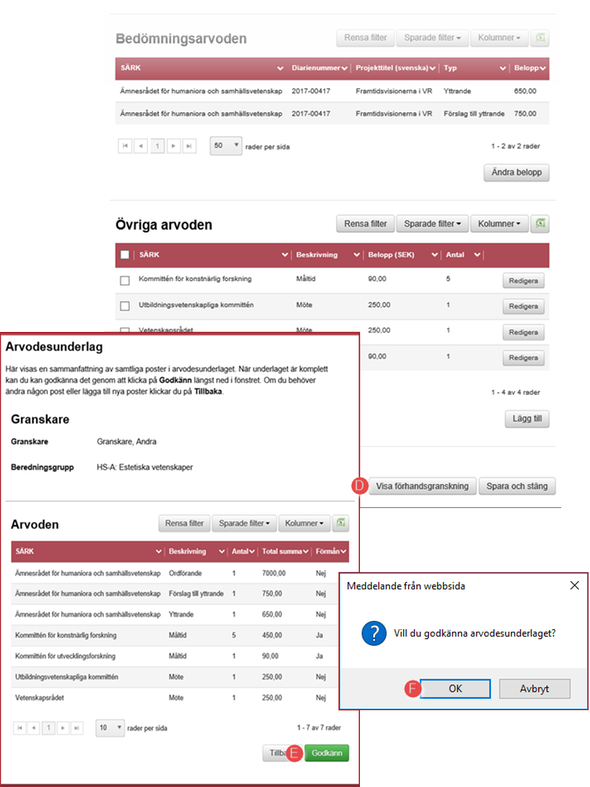
Alla typer av arvoden listas i förhandsgranskningen innan du godkänner det
Skapa attestunderlag
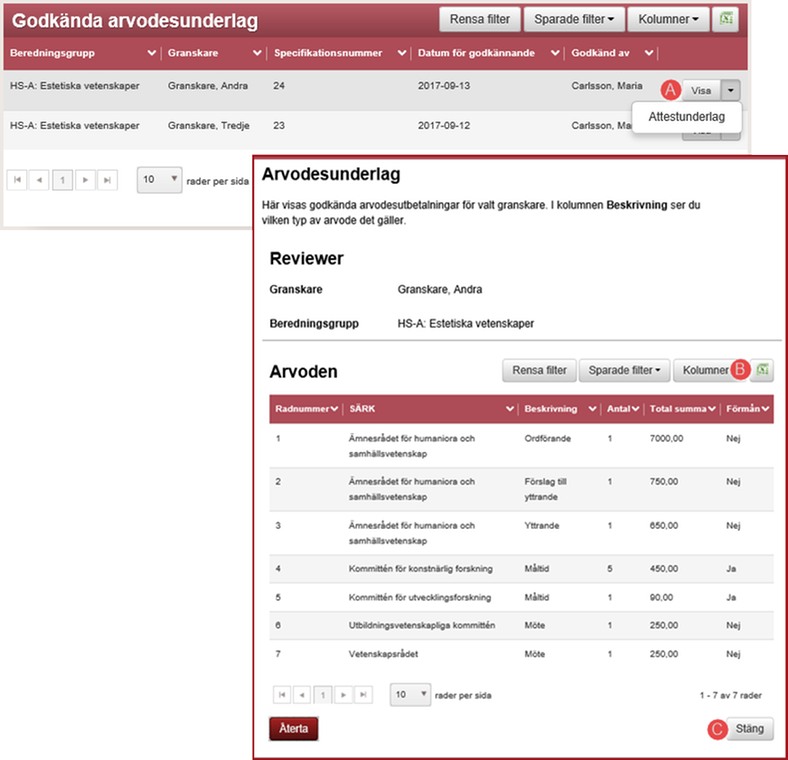
Skapa attestunderlag i PDF-format och en specifikation i Excel-format
När arvodesunderlaget är kontrollerat och godkänt visas det i listan Godkända arvodesunderlag.
Attestunderlaget laddas ned som en PDF-fil och skrivs ut.
Arvodesunderlaget, konverterat till Excel, skrivs ut och används som specifikation till attestunderlaget.
- Välj fliken Beredningsgrupper, när du är inloggad i Prisma portal, och klicka på menyn Arvodeshantering.
- Välj "Attestunderlag" i rullgardinsmenyn på knappen Visa (A) i listan över Godkända arvodesunderlag.
- Spara attestunderlaget i PDF-format för utskrift.
- Klicka på Visa (A) i listan över Godkända arvodesunderlag.
- Klicka på Excel-ikonen (B) i dialogfönstret Arvodesunderlag som öppnas.
- Spara eller öppna Excel-filen för utskrift.
- Klicka på Stäng (C) i dialogfönstret Arvodesunderlag.
När underlaget är attesterat lämnas det till ekonomiavdelningen som hanterar utbetalning av arvodet.
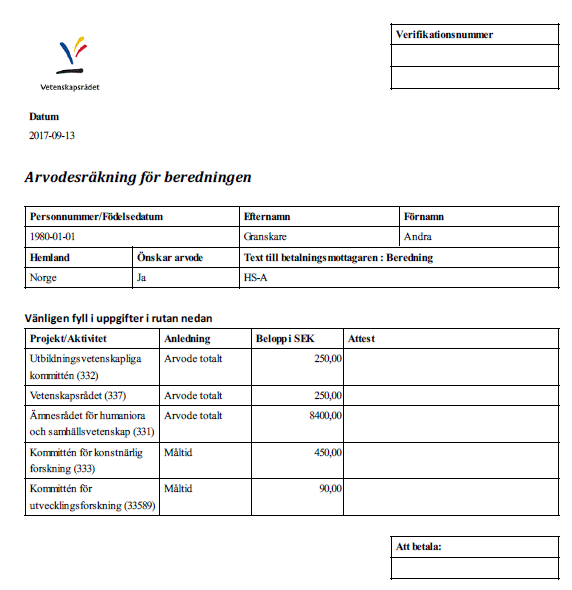
Attestunderlaget kompletteras med Excel-filen som utgör specifikation av arvodesposterna
Skapa nytt arvodesunderlag
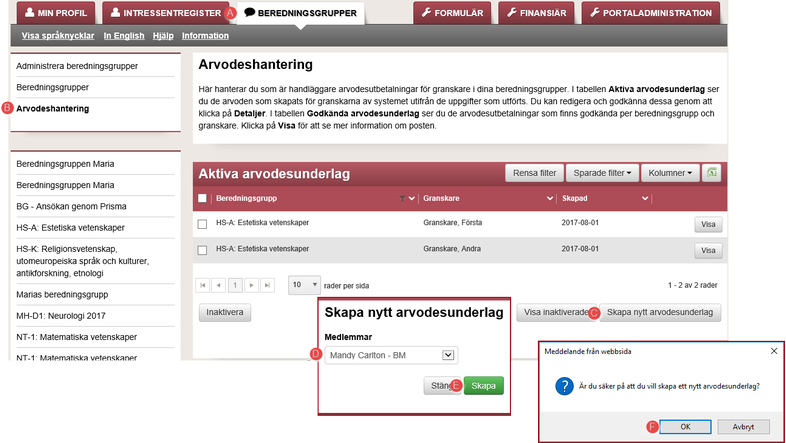
Skapa ett nytt arvodesunderlag om du vill komplettera ett redan godkänt och attesterat arvodesunderlag
Du kan skapa ett helt nytt arvodesunderlag för de granskare som tillhör de beredningsgrupper du handlägger. Du arbetar på samma sätt med det nya arvodesunderlaget som de arvodesunderlag som skapas automatiskt.
- Välj fliken Beredningsgrupper (A) när du är inloggad i Prisma portal.
- Klicka på menyn Arvodeshantering (B).
- Klicka på Skapa nytt arvodesunderlag (C).
- Välj granskare i rullgardinsmenyn i Medlemmar (D) längst ned i dialogfönstret Skapa nytt arvodesunderlag som öppnas.
- Klicka på Skapa (E).
- Klicka på OK (F) för att bekräfta att du vill skapa ett nytt arvodesunderlag.
Inaktivera arvodesunderlag
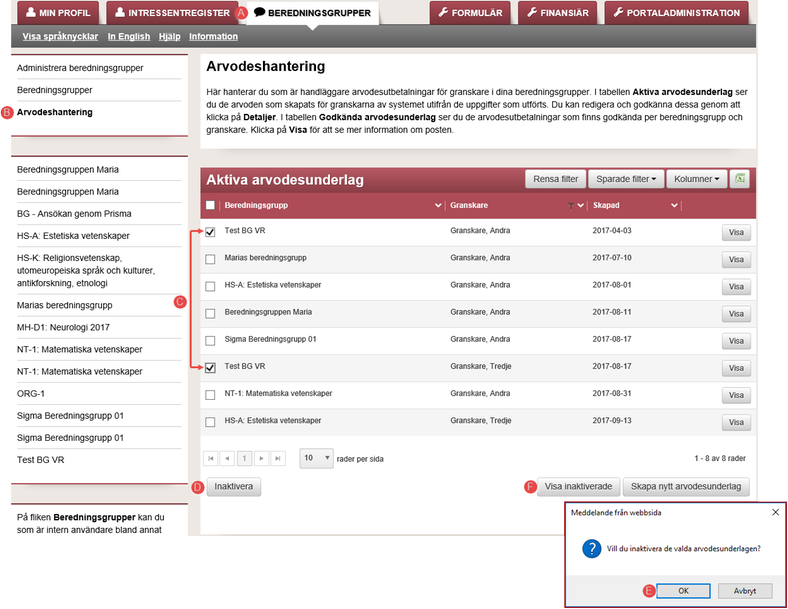
Dölj arvodesunderlag som inte ska godkännas
Arvodesunderlag som skapats för granskare som inte tilldelas en ansökan kan du inaktivera.
Inaktiverade arvodesunderlag döljs från listan Aktiva arvodesunderlag.
- Välj fliken Beredningsgrupper (A) när du är inloggad i Prisma portal.
- Klicka på menyn Arvodeshantering (B).
- Markera ett eller flera arvodesunderlag (C) i listan Aktiva arvodesunderlag.
- Klicka på Inaktivera (D).
- Klicka på OK (E) för att bekräfta att du vill inaktivera markerade arvodesunderlag.
- Klicka på Visa inaktiverade (F) för att kontrollera att arvodesunderlagen flyttats till listan Inaktiva arvodesunderlag.
Du kan aktivera inaktiverade arvodesunderlag om det skulle krävas.

Du kan aktivera arvodesunderlag som inaktiverats
Senast uppdaterad:




 Skriv ut
Skriv ut